傲腾 装系统,傲腾电脑系统怎么装
1.把傲腾m2硬盘盒接手机上了,现在插电脑傲腾不认了,有救吗
2.傲腾内存不支持将系统安装在PCle磁盘上?
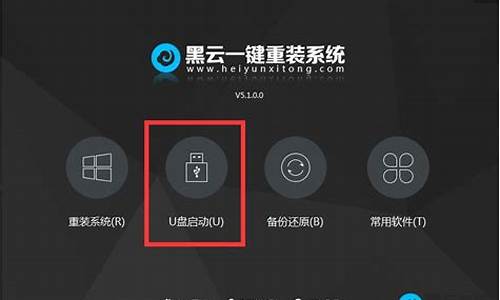
神舟战神K670E-G6T3装win10系统步骤是怎样的?神舟战神K670E-G6T3是一款15.6英寸,预装Windows10,重2.5Kg,长度378mm,宽度250mm的影音本。处理器用英特尔酷睿i58代系列,CPU主频2.8GHz,六核心/六线程,内存容量8GB(8GB×1)DDR4,硬盘是混合硬盘(傲腾+HDD),16GB+1TB。搭载NVIDIeForceGTX1050+IntelGMAHD630双显卡(性能级独立显卡+集成显卡),显存容量4GBGDDR5。这边小编跟大家分享神舟战神K670E-G6T3用u盘重装win10系统的图文步骤。
一、准备工作
1、8G或更大容量空U盘
2、制作pe启动盘:微pe工具箱怎么制作u盘启动盘(UEFILegacy双模式)
3、win10系统下载:雨林木风ghostwin1064位免激活专业版v2019.07
二、神舟战神K670E-G6T3笔记本U盘装win10系统步骤如下
1、制作好wepe启动盘之后,将win10系统iso镜像直接复制到U盘;
2、在神舟战神K670E-G6T3笔记本电脑上插入pe启动盘,启动电脑过程中不停按Esc键,进入到这个界面,选择BootManager,回车,不同机型调出启动菜单的快捷键不同,如果esc不行,则在开机过程中按F7或F12;
3、在BootManager界面,选择识别到的U盘启动项,显示的U盘品牌名称,比如Teclast,Kingston,Sandisk等等,选择之后按回车键即可从U盘启动;
4、选择windowspe分辨率,默认选择第1个,也可以选择第2个指定分辨率,按回车;
5、进入到pe之后,双击桌面上的分区助手(无损),选择磁盘1,点击快速分区,如果你是多个硬盘,要选对,不要误删;
6、为神舟战神K670E-G6T3笔记本设置分区数目、分区大小以及分区类型,卷标为系统的系统盘建议60G以上,由于选择了UEFI启动,磁盘类型要选择GPT,分区对齐到是4k对齐,2048扇区就行,也可以4096扇区,确认无误后点击开始执行;
7、分区过程很快,分区完成后,如图所示,GPT分区会有两个没有盘符的ESP和MSR,这两个分区不要去动,只需要看你分出的C、D盘等,如果盘符被占用,选择已经占用C盘的那个盘,左侧选择更改盘符,以此类推,不改也是可以的,可以根据卷标系统来判断系统盘的位置;
8、接着打开此电脑—微PE工具箱,右键点击win10系统iso镜像,选择装载,如果没有装载选项,右键—打开方式—管理器;
9、双击双击安装系统.exe,运行安装工具,选择还原分区,GHOWIMISO映像路径会自动提取到win10.gho,接着选择安装位置,一般是C盘,或者根据卷标或总大小来判断,选择之后,点击确定;
10、如果弹出这个提示,不用管,点击是,继续;
11、弹出这个对话框,选择完成后重启以及引导修复,点击是;
12、转到这个界面,执行win10系统安装部署到C盘的过程,需要等待一段时间;
13、操作完成后,10秒后会自动重启神舟战神K670E-G6T3笔记本电脑;
14、重启过程拔出U盘,之后进入到这个界面,执行win10系统组件安装、驱动安装以及激活操作;
15、再次重启进入系统自动配置过程,也需要等待一段时间;
16、最后启动进入win10系统桌面,神舟战神K670E-G6T3笔记本装win10系统过程结束。
以上就是神舟战神K670E-G6T3笔记本使用U盘安装win10系统的方法,还不会重装win10系统的用户可以参考上面的教程来操作。
把傲腾m2硬盘盒接手机上了,现在插电脑傲腾不认了,有救吗
题主千万别冲动!傲腾内存不是安装到内存卡槽上的,而是要安装在主板的M.2插槽上。
这里很有必要先和题主科普一下什么是傲腾内存。傲腾内存是英特尔公司推出的用全新3D Xpoint存储介质可用于机械硬盘提速的一种新的缓存设备。傲腾内存有别于传统内存,并非用于替代传统内存使用,其主要作用是用于对传统机械硬盘进行提速。
在安装傲腾内存之前,我们需要先确认一下傲腾内存所需要的配置支持。目前使用傲腾内存的硬件配置要求如下:
1.主板:必须为英特尔200系或300系等新主板方可支持(如B250、Z370等等,正常主板包装会有相应标识),且主板需拥有M.2插槽;
2.处理器:必须使用第7代/第8代酷睿i系列处理器(包括i3、i5、i7),不支持奔腾、赛扬等其他处理器平台;
3.硬盘:傲腾内存只支持UEFI模式安装的系统,并且磁盘格式必须为GPT(傲腾内存主要针对SATA接口的机械硬盘有提速效果);
4.系统:必须使用Windows10操作系统。
接下来我们进入傲腾内存安装环节。傲腾内存的安装方法基本大同小异,主要在不同品牌的主板配置操作上略有差异,以下以华硕ROG STRIX Z270H GAMING主板为例进行示范。图示红色框指示位置就是安装傲腾内存的位置。
1.如果BIOS非最新版本需到主板品牌下载最新支持傲腾内存的BIOS进行安装,如图进入BIOS中的EZ Flash Update,可通过U盘或者直接在线联网升级;
2.升级完毕后进入新的BIOS进行设置;
1)进入BIOS,Advanced界面,将SATA MODE SELECTION由AHCI改成Intel Rst Premium with Optane System Acceleration(RAID)
2)将M.2_2 PCIE STORE RAID SUPPORT设置为RST Controlled
3)进入BOOT选项界面,将CSM关闭或者设置为UEFI driver frist
4)进入Secure Boot,将OS TYPE改成Windows UEFI mode
5)根据提示设置启动盘完成设置
3.重装系统
1)以U盘安装系统为例。请在安装时选择UEFI模式进行启动
2)进入系统安装界面,如果系统版本太低,请手动加载RAID驱动(新版本Windows 10可以直接识别)
3)完成系统安装后可利用所配光盘或第三方驱动程序安装软件安装所有驱动程序
4.安装英特尔傲腾内存驱动程序,并重启电脑
5.进入傲腾内存驱动程序启启用傲腾内存并再次重启电脑即可
安装完成之后,题主就可以体验傲腾内存带来的快感了。傲腾内存对于电脑性能的提升作用还是比较明显的,尤其是在提升系统加载速度、程序加载速度、常用文件或软件素材的加载速度等方面。如果之前只是使用机械硬盘,装完傲腾内存后,读写速度可以起飞了。
我们做过实际测试,在ASS SSD Benchmark测试中,加了傲腾内存的机械硬盘在读取能力上有很大改善,861.96MB/s的持续读取速度甚至高于SATA3的SSD,而且综合分数方面也更加出色。
傲腾内存与传统机械硬盘的搭配效果在加载速度上已经可以媲美SSD,甚至在部分测试已经超越SSD。对于已经是酷睿7代或8代平台,且主机配置符合以上要求的用户,如果原配置未安装SSD,在考虑升级配置时完全可以把傲腾内存作为一个性价比极高的升级方案。以上就是如何安装傲腾内存的全部内容,题主赶紧安装体验一下吧。
傲腾内存不支持将系统安装在PCle磁盘上?
直接使用快启动U盘启动盘制作工具将系统升级到win10系统,就能够自动将其识别出来。这是因为系统版本过低造成的,对于使用m2固态硬盘的电脑,最好安装win8以上版本的系统,因为win7系统及其以下系统没有自带驱动。所谓非易失性存储器标准,是一种逻辑设备接口标准。m2就是执行这种新标准的。
请问具体是什么样的问题?傲腾内存是需要将系统安装在机械硬盘上,主要是提升机械硬盘的运行速度,并且只能支持机械上安装的系统盘,若是机械硬盘用来做从盘是无法提速;
支持傲腾技术的几个硬性条件,请参考如下;
傲腾技术主要作用表现在:
一,提升开机速度;
二,提升软件加载速度;
三,提升软件素材、文件加载速度;
四,提升游戏加载速度。
声明:本站所有文章资源内容,如无特殊说明或标注,均为采集网络资源。如若本站内容侵犯了原著者的合法权益,可联系本站删除。












